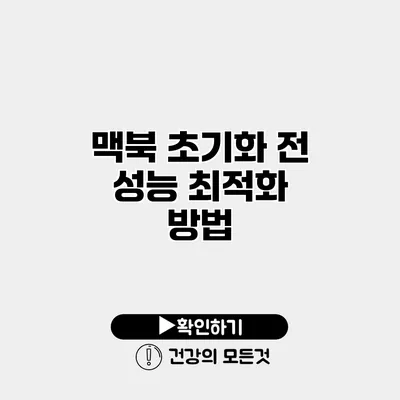맥북 초기화 전 성능 최적화 방법 가이드
맥북을 사용할수록 느려지는 순간은 정말 짜증나는 순간이죠. 그런데 초기화하기 전에 성능 최적화 방법을 알고 있다면, 기기를 더욱 효율적으로 사용할 수 있을 거예요. 이번 블로그 포스트에서는 맥북을 초기화하기 전에 수행할 수 있는 다양한 성능 최적화 방법에 대해 알아보도록 할게요.
✅ 갤럭시 스마트폰의 성능을 극대화하는 팁을 알아보세요.
맥북 성능 저하의 원인
하드웨어 문제
맥북의 성능 저하에 대한 첫 번째 원인은 하드웨어 문제입니다. 시간이 지남에 따라 부품이 노후되면서 성능이 저하될 수 있는데요, 특히 SSD의 경우, 저장 용량이 가득 차게 되면 속도가 느려지기 시작해요.
소프트웨어 문제
소프트웨어 문제는 다른 한편으로 가장 큰 성능 저하의 요인이 될 수 있습니다. 많은 어플리케이션이 백그라운드에서 실행되고 있으면 시스템 자원을 소모하기 때문이죠. 다음은 맥북 성능 저하를 유발하는 소프트웨어 문제의 예시입니다:
- 불필요한 애플리케이션의 자동 실행
- 악성코드 또는 바이러스 감염
- 시스템 업데이트 미비
✅ 웹사이트 속도를 높이는 스마트한 이미지 압축 비법을 지금 알아보세요!
성능 최적화 방법
1. 불필요한 앱 삭제
가장 먼저 할 일은 사용하지 않는 앱을 삭제하는 것입니다. 앱이 시스템 자원을 차지하면서 성능 저하를 유발하기 때문이에요.
- Finder를 열고, 애플리케이션 폴더로 이동하여 불필요한 앱을 선택한 후 삭제하면 돼요.
2. 시동 항목 관리
시작할 때 자동으로 실행되는 앱을 관리하여 부팅 속도를 개선할 수 있어요.
- 시스템 환경설정 > 사용자 및 그룹 > 로그인 항목에서 불필요한 앱을 선택 후 마이너스(-) 버튼을 클릭하세요.
3. 디스크 정리
불필요한 파일을 정리해주는 것은 성능 향상에 큰 도움이 됩니다. 맥북에는 기본적으로 있는 디스크 유틸리티를 사용해서 정리할 수 있어요.
- 응용 프로그램 > 유틸리티 > 디스크 유틸리티를 실행한 후, 첫 번째 도움말 또는 SOS 기능으로 플래시 드라이브를 정리하세요.
4. 캐시 및 불필요한 파일 삭제
웹 브라우저의 캐시와 시스템의 임시 파일 등이 쌓여 성능을 저해할 수 있어요. 정기적으로 삭제해주는 것이 좋습니다.
- 터미널을 사용하여 명령어를 이용해 캐시를 삭제할 수 있어요.
5. SSD 관리
SSD를 사용할 경우 실제로 퍼포먼스를 극대화할 수 있는 방법이 여러 가지 있답니다.
TRIM 명령 활성화
SSD 관리의 기본은 TRIM 명령을 활성화하는 것입니다. 이를 통해 SSD의 성능을 유지할 수 있어요. 터미널을 열고 다음 명령어를 입력해주세요:
bash
sudo trimforce enable
디스크 상태 점검
정기적으로 디스크 유틸리티를 사용하여 SSD의 상태를 점검하면, 문제가 발생하기 전에 예방할 수 있어요.
✅ 클라우드 서비스 속도 비교 결과를 확인해 보세요.
성능 최적화 체크리스트
아래는 간단한 성능 최적화 체크리스트입니다:
| 최적화 항목 | 상태 |
|---|---|
| 불필요한 앱 삭제 | 완료 / 진행 중 |
| 시동 항목 관리 | 완료 / 진행 중 |
| 디스크 정리 | 완료 / 진행 중 |
| 캐시 및 불필요한 파일 삭제 | 완료 / 진행 중 |
| SSD TRIM 활성화 | 완료 / 진행 중 |
✅ 윈도우 11에서 시스템 성능을 확실히 개선하는 방법을 알아보세요.
성능 최적화 후 초기화 방법
성능 최적화를 마치고 초기화를 원하신다면, 다음 단계를 따릅니다.
1. 데이터 백업
데이터 손실을 방지하기 위해 반드시 백업을 진행하세요. Time Machine 또는 클라우드 서비스를 이용하여 모든 데이터를 저장할 수 있어요.
2. 복구 모드로 진입
맥북을 재부팅하면서 Command + R 키를 눌러 복구 모드로 진입합니다.
3. 디스크 지우기
복구 모드에 진입하면 디스크 유틸리티를 선택하여 하드 드라이브를 지우세요.
4. macOS 재설치
지운 후에는 macOS 재설치 옵션을 선택하여 새로운 맥북을 경험할 수 있어요.
결론
이제 맥북 성능을 최적화할 수 있는 방법을 모두 알게 되었네요. 성능이 저하되기 전에 정기적으로 점검하고 최적화를 하여 더욱 원활한 사용감을 느끼는 것이 중요해요.
기존의 데이터와 성능을 최적화하여 최고의 사용 경험을 만끽하세요! 꼭 해보세요!
자주 묻는 질문 Q&A
Q1: 맥북의 성능 저하 원인은 무엇인가요?
A1: 맥북의 성능 저하는 주로 하드웨어 문제와 소프트웨어 문제에서 발생합니다. 하드웨어 문제는 부품의 노후화와 SSD의 저장 용량 부족에 기인하고, 소프트웨어 문제는 불필요한 앱의 자동 실행, 악성코드 감염, 시스템 업데이트 미비 등이 있습니다.
Q2: 맥북 성능 최적화 방법에는 어떤 것들이 있나요?
A2: 맥북 성능 최적화 방법으로는 불필요한 앱 삭제, 시동 항목 관리, 디스크 정리, 캐시 및 불필요한 파일 삭제, SSD 관리(특히 TRIM 명령 활성화) 등이 있습니다.
Q3: 초기화하기 전에 꼭 해야 할 작업은 무엇인가요?
A3: 초기화 전에 반드시 데이터 백업을 해야 하며, Time Machine이나 클라우드 서비스를 이용하여 데이터를 저장한 후, 복구 모드로 진입하여 디스크를 지운 다음 macOS를 재설치해야 합니다.